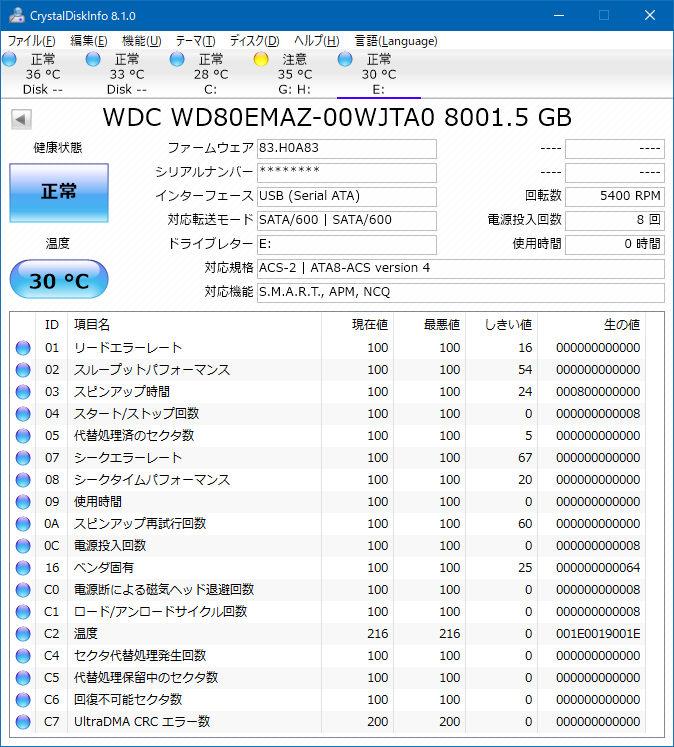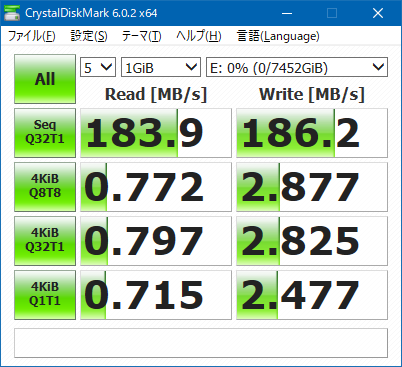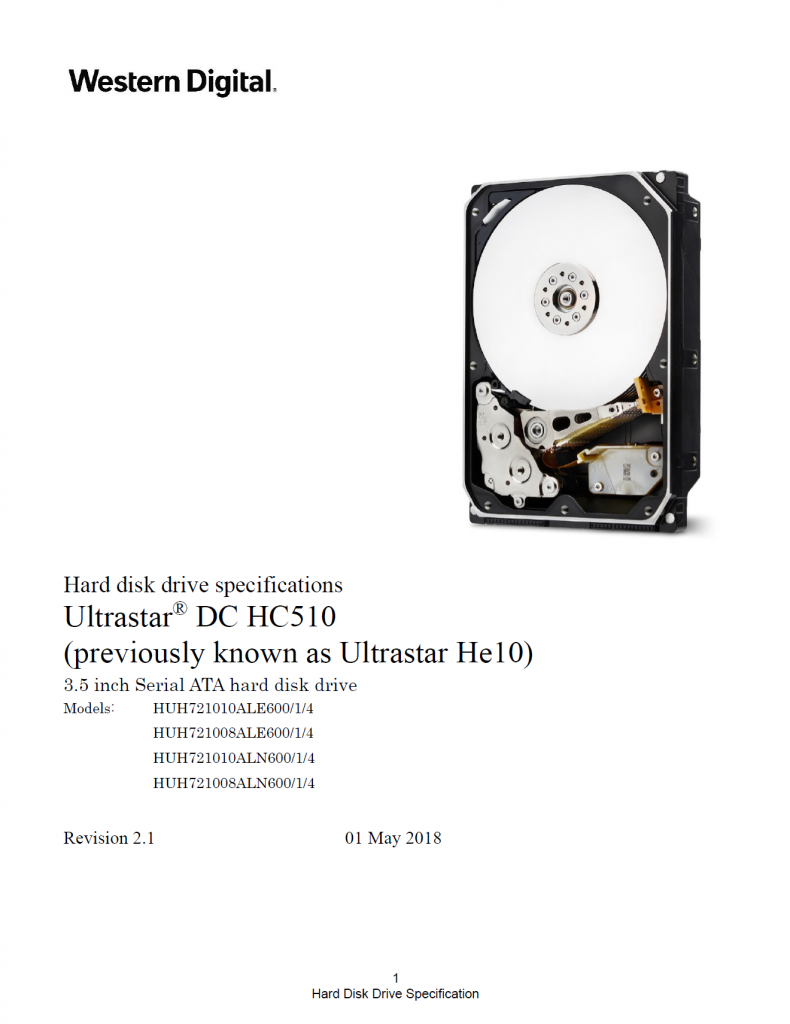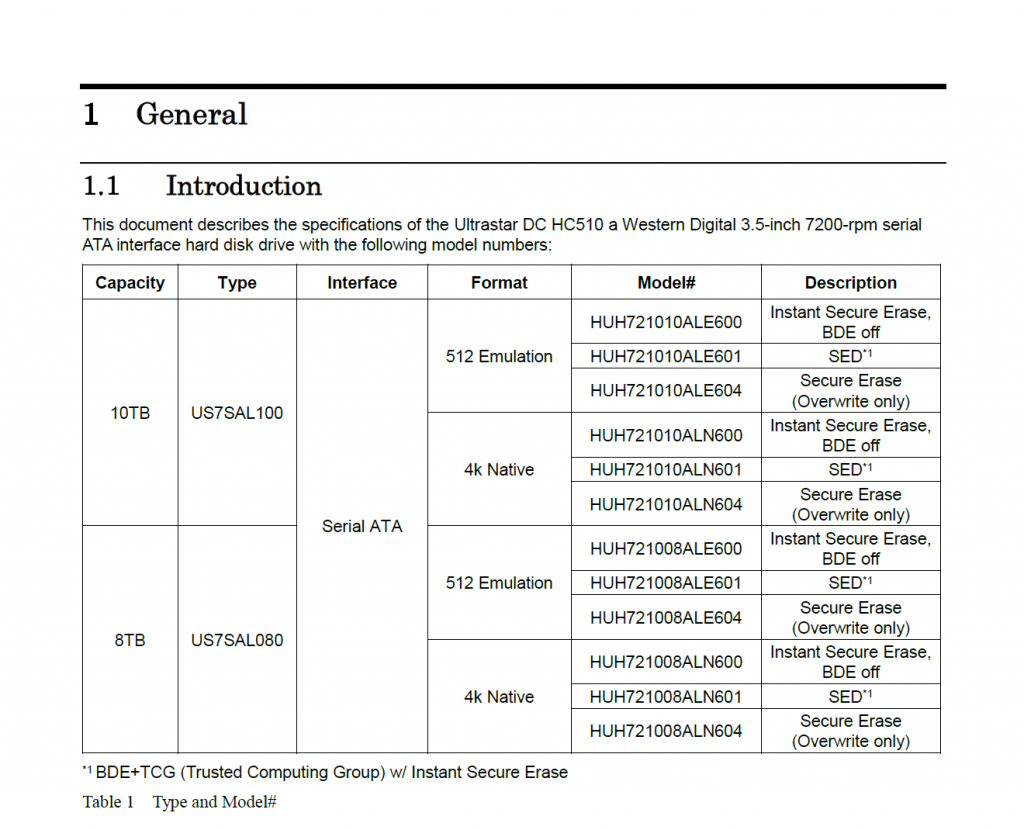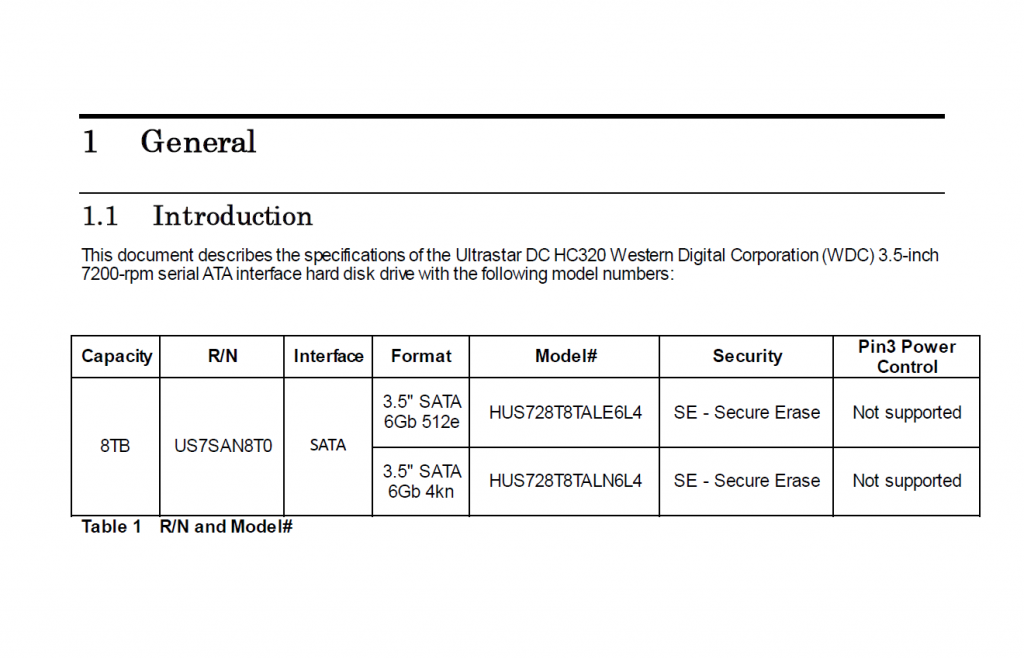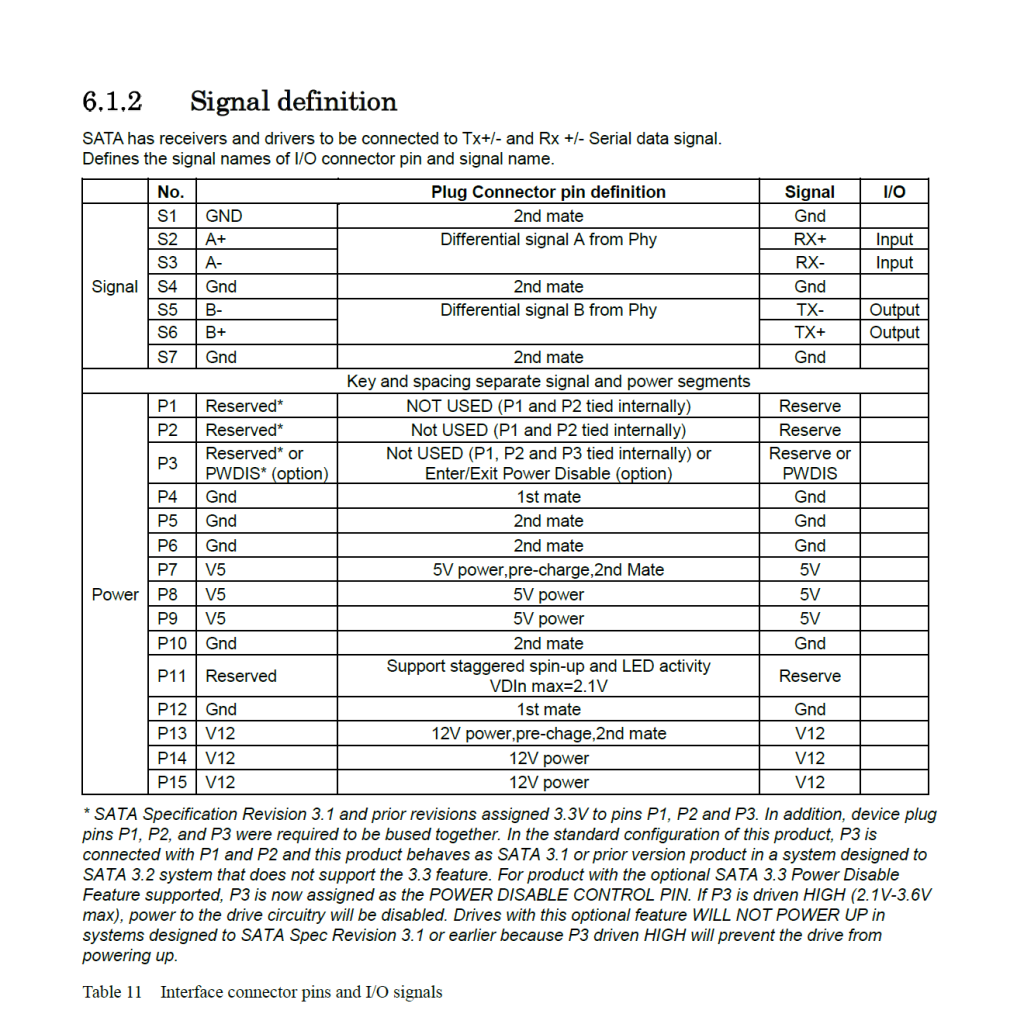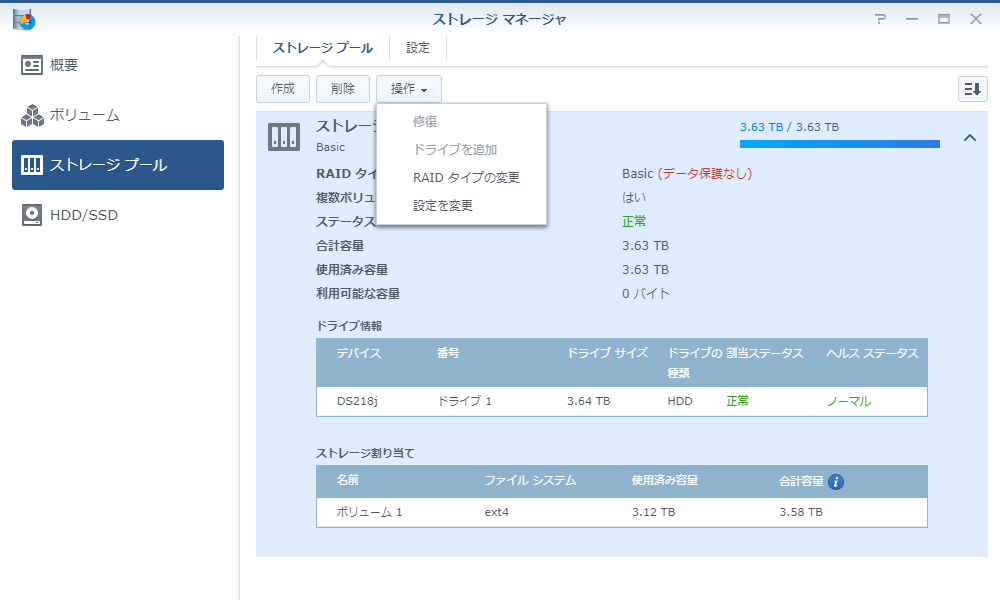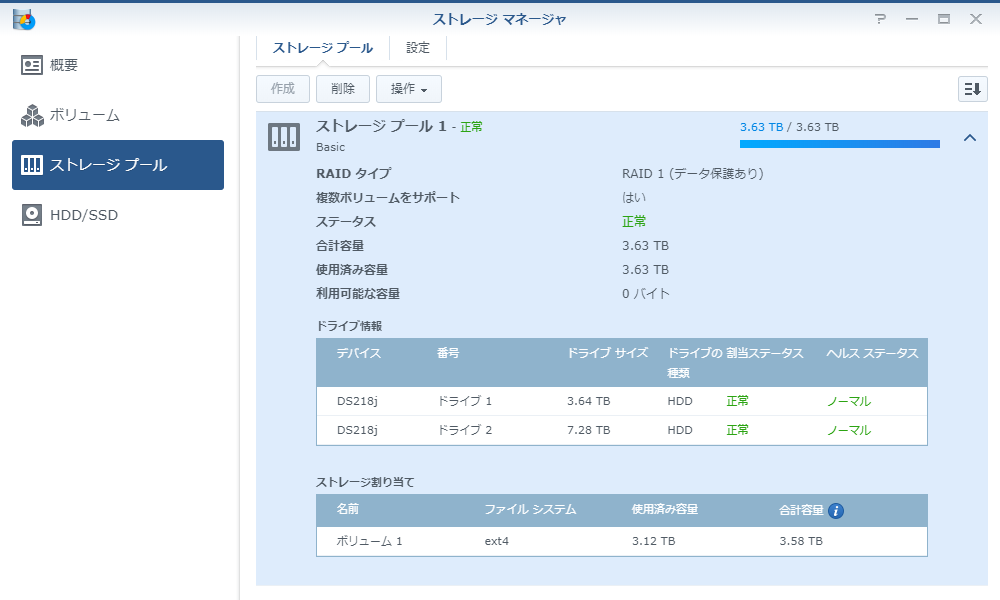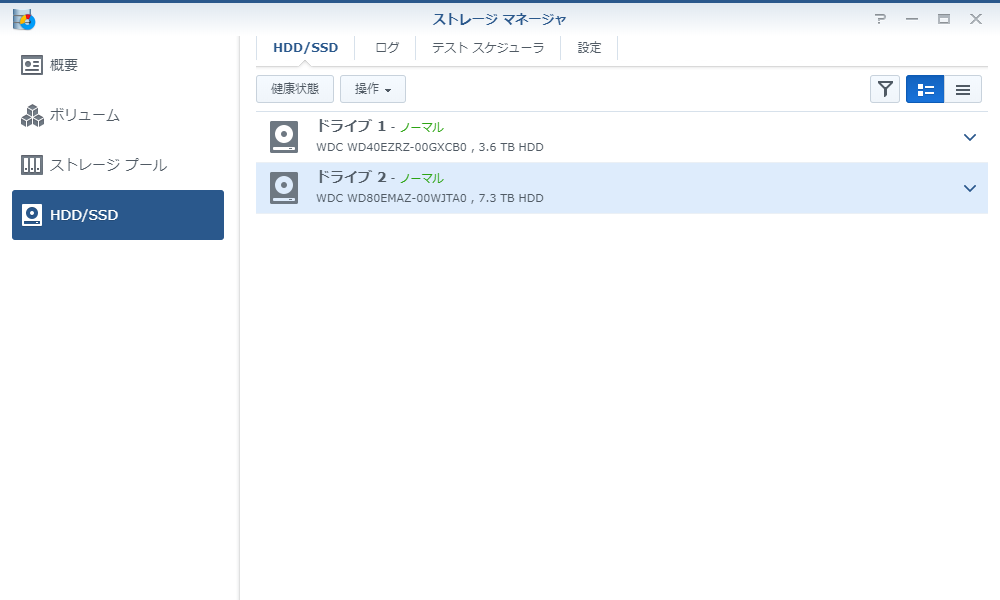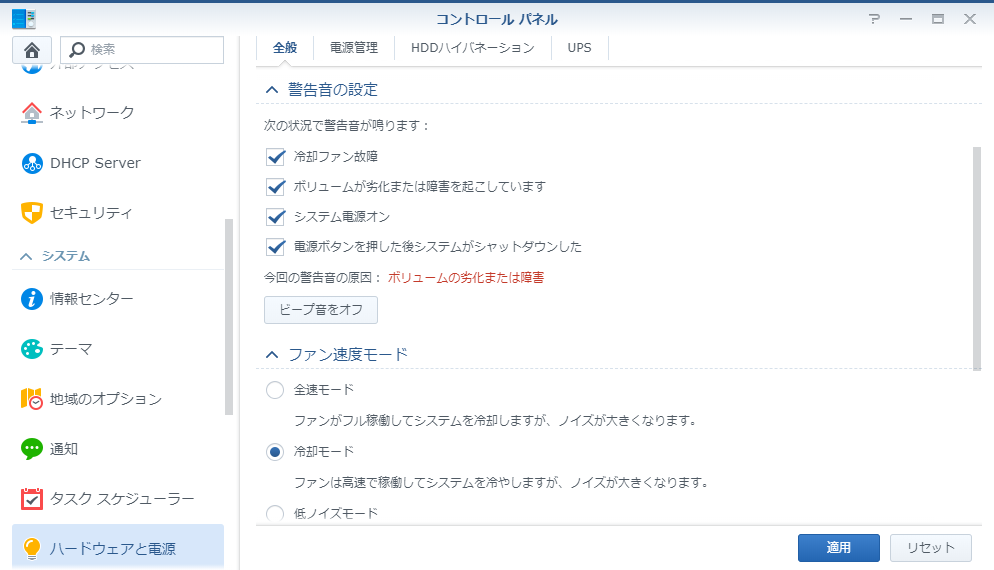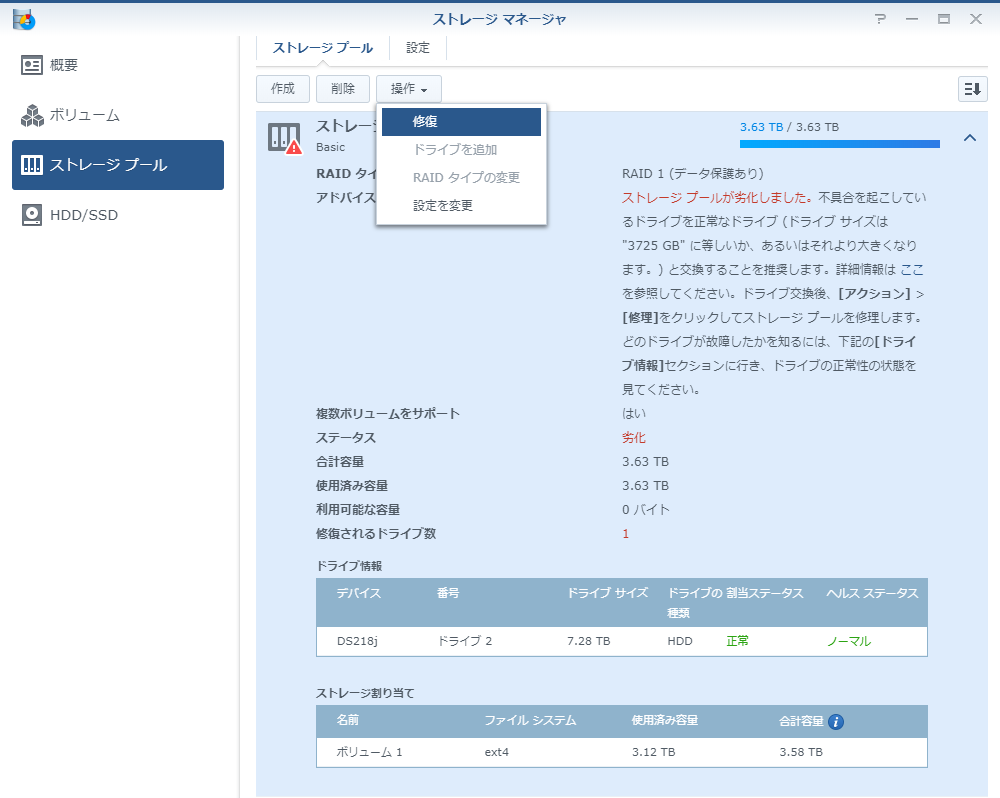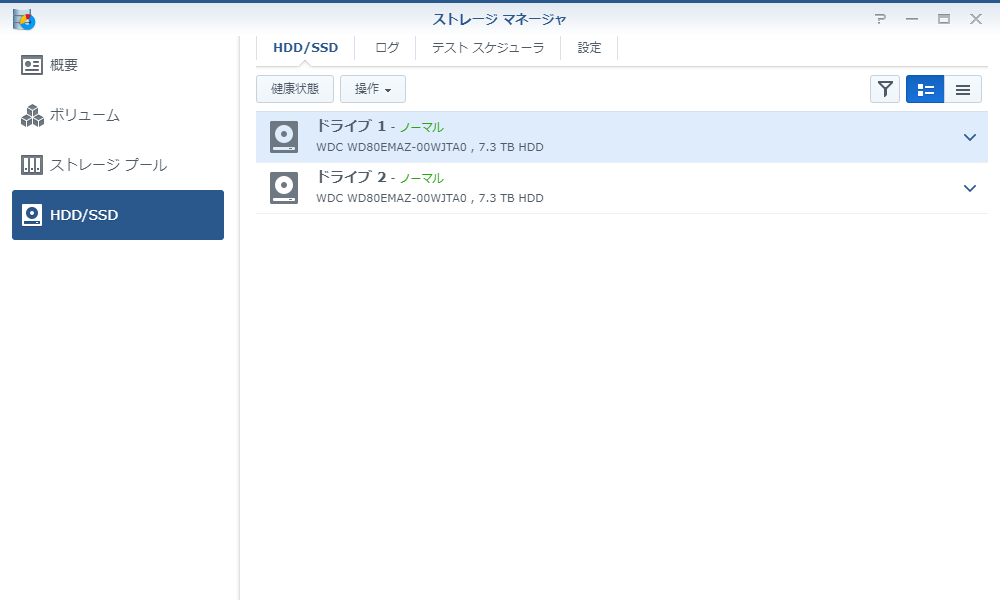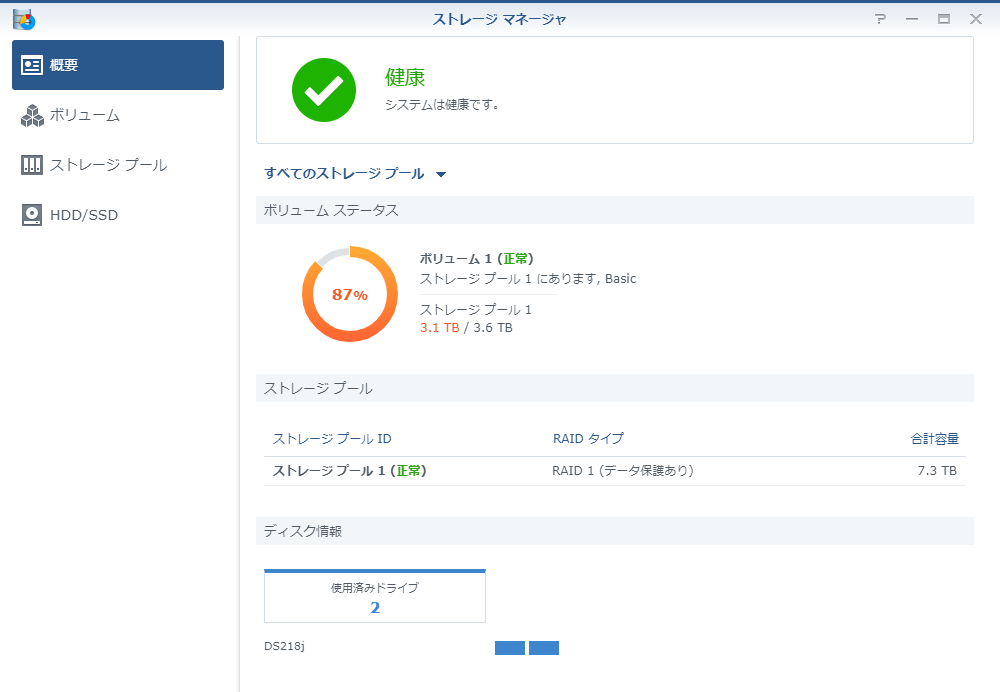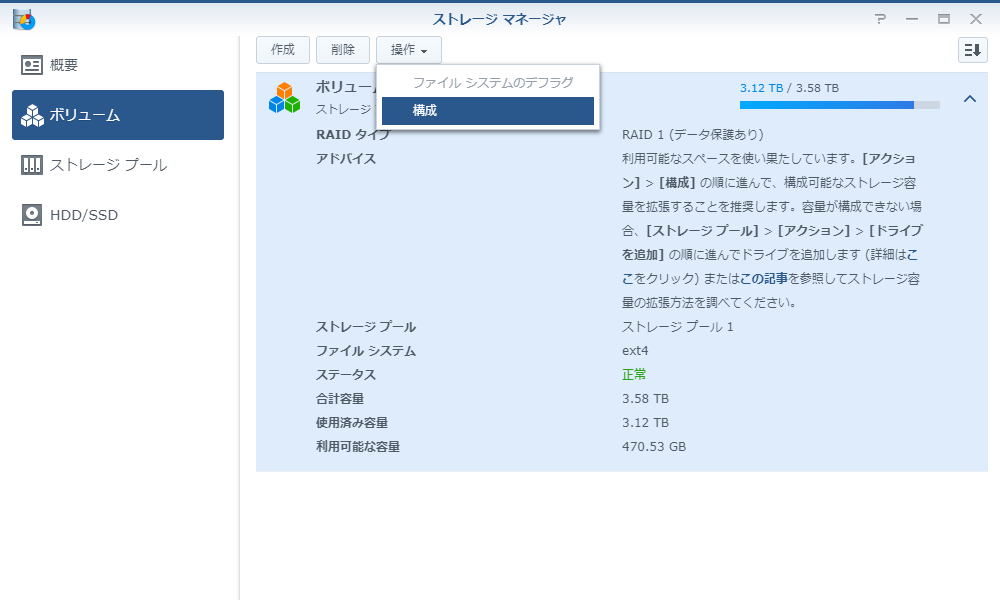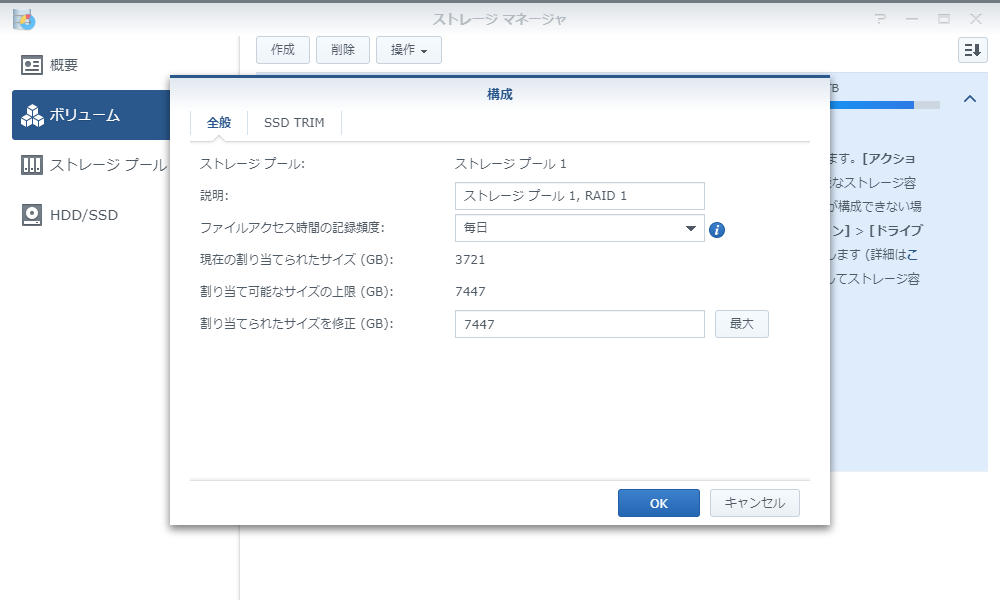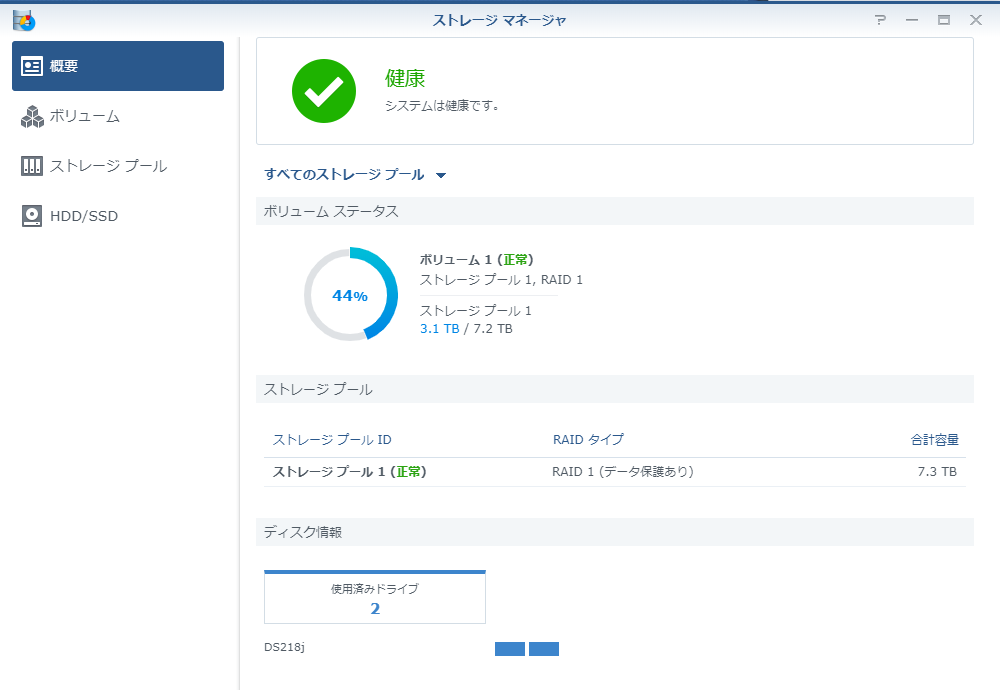最終更新:2019/12/26
2019年10月2日、Intelは次世代Core Xシリーズ・プロセッサを発表した。プロセスルールは前世代SkyLake-Xと同じ14nm。ナンバリングの規則は、先に発表された第10世代CoreプロセッサのIce Lake-U/Yが独特な4桁ナンバリングだったのに対し、その直後に発表されたComet Lake-U/Yと同様に5桁になっている。
| 製品名 | Core i9-10980XE | Core i9-10940X | Core i9-10920X | Core i9-10900X |
|---|---|---|---|---|
| コア/スレッド | 18コア/36スレッド | 14コア/28スレッド | 12コア/24スレッド | 10コア/20スレッド |
| ベースクロック | 3.0GHz | 3.3GHz | 3.5GHz | 3.7GHz |
| ターボ・ブースト2.0クロック | 4.6GHz | 4.5GHz | ||
| 全コアターボクロック | 3.8GHz | 4.1GHz | 4.3GHz | |
| ターボ・ブースト3.0クロック | 4.8GHz | 4.7GHz | ||
| L3キャッシュ | 24.75MB | 19.25MB | ||
| オーバークロック | 対応 | |||
| PCIe 3.0レーン数 | 最大72レーン(CPU 48 + PCH 24) | |||
| 対応メモリ | DDR4-2933(クアッド・チャネル)最大256GB | |||
| TDP | 165W | |||
| S-Spec | SRGSG | SRGSH | SRGSJ | SRGV7 |
| ステッピング | L1 | |||
| バルク価格(1,000個ロット) | $979 | $784 | $689 | $590 |
| BOX価格(1,000個ロット) | $1,000 | $797 | $700 | $599 |
| 日本小売価格(1個) | 13万8000円 | 10万8000円 | 9万9000円 | 8万6000円 |
CPUソケットはLGA2066で変わらず、引き続きX299チップセット搭載マザーボードで使用可能。「X299X」というキーワードも見かけられるが、マザーボードメーカーがCascade Lake-Xに最適化した製品に独自につけた商品名のようで、新チップセットの名称ではない模様。
機能的にはThunderbolt 3とWi-Fi 6(IEEE 802.11ax)をサポートし、CPUが直接制御できるPCI Expressが44レーンから48レーンに増えたことくらいで、それほど大きな変更はない。X299チップセットをそのまま使うため、PCI Express 3.0のままで変わりなく、第3世代Ryzenで話題になったPCI Express 4.0の正式サポートはまだだいぶ先の話のようだ。
日本国内価格が判明し、もっとも注目されるi9-10980XEが14万円弱という初値が出回り始めた。前世代のi9-9980XEの初値が25万円だったことを考えると、Intelの半額戦略はどうやら本気と思って間違いなさそうだ。8コアのi9-9900Kの初値が確か6.5万円くらいだったことを考えると、物理コアが倍以上の18コアで14万円というのはIntelファンの目には魅力的に映るかもしれない。ただ、プロセスルールの微細化をしていないためにTDPの時点で165Wと天井知らずで、空冷では定格いっぱいのクロックでは回せないことが容易に想像され、冷却関係のほうに相当な投資が必要になりそうだ。
Intel、”半額”になった新「Core X」シリーズプロセッサ ~最大18コアで979ドル
米Intelは2日(米国時間)、開発コードネーム”Cascade Lake-X”こと新Core Xシリーズプロセッサを発表した。 最大18コア/36スレッドまでのSKUが用意され、「Turbo Boost Max Technology 3.0」により最大クロック4.8GHzでの動作を謳う。第10世代目のCore …
Cascade Lakeな新Core XとXeon W-2200発表、18コアで979ドルの衝撃
第3世代Ryzen Threadripperに対抗? インテルは2019年10月8日、最新CPU「Xeon W-2200シリーズ」と新しい「Core Xシリーズ」を発表した。いずれも開発コードネーム「Cascade Lake」ベースの製品で11月に提供開始予定。新Core Xシリーズの情報自体は10月2日(米国現地時間)に出回っていたが、同社の情報サイト「Intel …
X299マザーボード新製品
ASRock
Cascade Lake-Xシリーズ・プロセッサの発表を受けて、各社X299チップセット搭載マザーボードの新製品の噂があったけど、2019年11月6日よりASRockから「X299 Steel Legend」が発売された。売り出しは税込みで約3.4万円。新製品であることを考えると比較的求めやすい価格と言えそうだ。
情報のリークはGIGABYTEのAORUSシリーズの方が早かったけど、Cascade Lake-Xの正式発表後日本一番乗りはASRockとなった。チップセットそのものに変更がないため、Z390とi9-9900Kがそれぞれ発表された時のような白熱感はあまりなく、鳴り物もなく静かな幕開けとなった。
X299 Steel LegendはUSB 3.2に対応するなど順当な進化をしているけれど、X299チップセット搭載マザーボードとしてはコンパクトな内容で、コストパフォーマンス重視の設計と言えそうだ。CPU直下のPCI-Eに4レーン分余裕ができたにも関わらずx16/x16/x8/x4動作でGPUも3-Way SLIまで。Skylake-Xと変わらないというのはやや拍子抜けだ。Thunderbolt3に比べるとUSB 3.2 Gen2x2(20Gbps)に対応している機器がまだ出揃っていないことを考えると、飛びつくのは少し待った方がいいかもしれない。
ASRock X299 Steel Legend
Supports Intel Core™ X-Series Processor Family for the LGA 2066 Socket; 11 Power Phase Design, Dr. MOS, Dual Power Connectors; XXL Aluminum Alloy Heatsink & Heatpipe Design; Supports DDR4 4200+(OC); 4 PCIe 3.0 x16, 1 PCIe 3.0 x1, 1 M.2 Key-E for WiFi; NVIDIA NVLINK™, 3-Way SLI™, AMD 3-Way CrossFireX™;
X299 Creator
mini DisplayPort入力を2ポート、Type-C Thunderbolt 3を2ポート備え、グラフィックス・カードからのDisplayPort出力をThunderbolt 3に乗せ替えたうえで、デイジーチェーンを利用してモニタと液晶ペンタブレットに同時に出力できる。
クリエイター向けを謳うマザーボードに共通した仕様で、グラフィックス・カードからの出力信号を調整すれば、モニタと液晶ペンタブレットの画面には同じ画質のものが表示されることを意図している。
これまでは、モニタと液晶ペンタブレットを別の映像出力ポートに接続して表示をクローン化することで同じ効果を得ていたわけだけど、出力系統が独立していたため、色調補正などを映像出力ポートごとに設定しなければならないなど、不便も多かった。特に、映像表示専門のモニタと、あくまでも入力デバイスであり、ペンのタッチを忠実に再現することを目的とした液晶タブレットでは表示できる色域が異なるなど液晶のグレードに差があることもよくあり、液晶ペンタブレットのタッチを高画質モニタで同様に反映するのはそれなりに技術を必要とした。これが、同じDisplayPortから出力されたものに統一できれば、最終的な仕上がりを常に確認しながら創作ができるということであり、液晶ペンタブレットの表示に惑わされることはなくなるというわけだ。
MSI
MSIは、メインボードに機能を平面的に詰め込むだけでは差別化ははかれないと判断したのか、M.2 SSDを増設できる冷却機能付き拡張カードや、10Gbit LANカード、Thunderbolt3カードなど、垂直に追加する付属品を追加してMSIのマザーボードを購入しさえすれば、あとは何も追加する必要はないといった趣だ。
X299 PRO 10G
4.2万円。
X299 PRO 10G
Intel, the Intel Logo, Intel Inside, Intel Core, and Core Inside are trademarks of Intel Corporation or its subsidiaries in the U.S. and/or other countries. © 2019 NVIDIA Corporation. All rights reserved. NVIDIA, the NVIDIA logo, GeForce, GeForce RTX, and NVIDIA Turing are registered trademarks and/or trademarks of NVIDIA Corporation in the United States and other countries.
Creator X299
6.8万円。
Creator X299
Unique look and feel inspired by the craft of crystal for all Creators. Features the latest USB3.2 Gen2x2 and 10G LAN, Wi-Fi 6, Triple Turbo M.2 with Shield Frozr, Core Boost, Audio Boost 4 with Nahimic, ThunderboltM3 card and M.2 Xpander-Aero card, Mysti
ASUS
ASUSからは様々なグレードで多数の製品を投入してきた。
PRIME X299-A II
4.4万円
Prime X299-A II | Motherboards | ASUS USA
Intel LGA 2066 socket: Ready for the latest Intel® Core™ X-series processors AI Overclocking: Quickly optimizes your CPU performance based on the CPU and cooler, achieving results that are extremely close to manual tuning by experts Robust power design: 12 IR3555 power stages, ProCool II connectors, alloy chokes and ultra-durable
PRIME X299-DELUXE II
6.6万円
PRIME X299-DELUXE II | Motherboards | ASUS USA
ASUS Prime X299-Deluxe II is the ATX motherboard that´s been expertly engineered for professional content creators and power users who work hard by day and play harder by night. This powerful, innovative board puts a friendly face on advanced enthusiast controls, enabling you to maximize performance, cooling and personalization with ease.
ROG Strix X299-E Gaming II
4.8万円
ROG Strix X299-E Gaming II | Motherboards | ASUS USA
Ready for the latest Intel® Core™ X-series processors to maximize connectivity and speed with up to three M.2 drives, USB 3.2 Gen 2, Intel® VROC and Intel® Optane™ memory compatibility Unmatched personalization: OLED and ASUS-exclusive Aura Sync RGB lighting, including RGB headers and addressable Gen 2 RGB headers Optimal Power
ROG Rampage VI Extreme Encore
ASUSのROGブランドのウルトラハイエンドに位置づけられるマザーボード。8.1万円という価格もハイエンドだけど、スペックをパッと見る限りではどこらへんがウルトラハイエンドなのか少しわかりにくい。ASUSの力の入れたところがどこなのか、もう少し調べる必要がありそう。
ROG Rampage VI Extreme Encore | Motherboards | ASUS USA
Ready for the latest Intel® Core™ X-series processors to maximize connectivity and speed with up to four M.2 drives, USB 3.2 Gen 2×2, Intel® VROC and Intel® Optane™ memory compatibility Robust power delivery: Optimized power solution with 16 Infineon TDA21472 power stages, ProCool II power connectors, MicroFine Alloy chokes and
GIGABYTE
内容としてはExtended ATXサイズに所狭しと機能満載に盛り込んだGIGABYTEの「X299X AORUS MASTER」のほうが見応えがある。PCI-Eスロットもx16サイズを4基備え、Cascade Lake-XのCPU直下のPCI-Eレーンをいっぱいまで使うx16/x16/x8/x8で動作し、クアッドGPUも可能になっている。4基もGPUを搭載するとなると、もはやゲーミング性能の追求というよりもGPGPUをフル活用したAIの深層学習が主な用途になりそうだけど、消費電力もとんでもないことになりそう。Cascade Lake-Xは深層学習に最適化した命令セットを持っているということなので、ゲーム用途よりも科学技術計算に本領発揮といったところだろう。
ただ、E-ATXサイズでこれだけの豪華仕様となると価格のほうもX299 Steel Legendの最低でも倍以上はしそうだろうと予想していたけど、2019年11月23日に秋葉原の店舗に入荷した情報によると、4.4万円と思ったほど高価にはならなかった。Amazon価格でも4.5万円程度だ。これと比べてしまうと、X299 Steel Legendよりは少し背伸びしてでもX299X AORUS MASTERを選びたくなる。
X299X AORUS MASTER (rev. 1.0) | Motherboard – GIGABYTE Global
Product specifications and product appearance may differ from country to country. We recommend that you check with your local dealers for the specifications and appearance of the products available in your country. Colors of products may not be perfectly accurate due to variations caused by photographic variables and monitor settings so it may vary from images shown on this site.
参考記事
- Intel、“半額”になった新「Core X」シリーズプロセッサ(Impress PC Watch)
- Intel、“2種類目“のモバイル向け第10世代Coreプロセッサを発表(Impress PC Watch)
- GIGABYTEのCore X対応マザー「X299X AORUS MASTER」が発売、5GbE LANなどを搭載(Impress Watch AKIBA PC Hotline!)
- 機能てんこ盛りのASUS製X299マザー「ROG Rampage VI Extreme Encore」が登場(Impress Watch AKIBA PC Hotline!)
- ASUSのゲーム向けマザー「ROG STRIX X299-E GAMING II」が発売(Impress Watch AKIBA PC Hotline!)
- Cascade Lakeな新Core XとXeon W-2200発表、18コアで979ドルの衝撃(ASCII.jp)
- 未登場のCore Xシリーズにも対応するX299マザーが発売(ASCII.jp)
- Core i9-10980XEの国内価格が判明、11/29発売で13万8000円前後(ASCII.jp)
- Cascade Lake製品一覧(Intel ARK)



![GIGABYTE X299X AORUS MASTER マザーボード [Intel X299チップセット搭載] MB4861](https://images-fe.ssl-images-amazon.com/images/I/51qOCi8Mf8L._SL160_.jpg)